Oletko aikeissa vaihtaa puhelinta? Julkaisimme täällä Yhteisössä aikaisemmin artikkelin siitä, miten tietojen siirtäminen iPhonesta Androidiin onnistuu. Tällä kertaa vuorossa on ohjeistus Androidista iOS-laitteeseen siirtyville, joten nappaa tästä ohjeet talteen, jotta tiedonsiirto käyttöjärjestelmien välillä sujuisi ongelmitta!
Jos olet vaihtamassa Android-laitteesi uuteen iPhoneen tai iPadiin, niin tietojen siirto onnistuu kahdella tapaa: erillisen Siirry iOS:ään -sovelluksen avulla tai Google-tilin kautta. Google-tilin kautta onnistuu esimerkiksi yhteystietojen siirtäminen Androidista iOS:in. Tässä artikkelissa keskitytään siihen, miten tiedonsiirto tapahtuu sovelluksen avulla.
Tietojen siirto sovelluksen avulla
Applen kehittämä Siirry iOS:ään -sovellus helpottaa yhteystietojen, kuvien ja videoiden siirtämistä merkittävästi Androidista iOS:iin. Sovelluksen avulla voit siirtää yhteystiedot, viestihistorian, kameran kuvat ja videot, valokuva-albumit, tiedostot ja kansiot, käyttöapuasetukset, näyttöasetukset, verkkokirjanmerkit, sähköpostitilit, WhatsApp-viestit ja -mediasisällön sekä kalenterit. Myös osa sekä Google Playssa että App Storessa saatavilla olevista maksuttomista apeista siirtyy. Kun siirto on suoritettu, voit ladata App Storesta kaikki ne maksuttomat apit, joille löytyy vastaava iOS-versio.
Aloita tietojensiirto lataamalla Android-laitteeseesi Google Play -sovelluskaupasta löytyvä Siirry iOS:ään -appi. Jos Android-laitteessa on Android 5.0 -järjestelmäversio tai sitä aiempi, käytä sopivaa aiempaa Siirry iOS:ään ‑versiota Android-laitteessa. Ennen kun aloitat tietojen siirtämisen, niin tarkista, että Android-laitteessasi on WiFi päällä on yhdistetty verkkoon, molemmat laitteet ovat liitetty verkkovirtaan, ja Androidista siirrettävä sisältö mahtuu uuteen iOS-laitteeseesi. Laitteeseen mahtuvan tilan kapasiteetin pääset tarkistamaan iOS-laitteen asetuksista sekä Android-laitteen asetuksista löytyvästä tallennustila kohdasta.
Kun sovellus on ladattu, voit seuraavaksi käynnistä uuden iOS-laitteesi ja aseta se Android-laitteen lähelle. Seuraa iOS-laitteen näytössä näkyviä käyttöönotto-ohjeita; Pika-aloitus -näytöllä valitse Ota käyttöön ilman toista (iOs)laitetta ja jatka sitten seuraavien näytössä näkyvien ohjeiden mukaan. Sinua saatetaan pyytää myös aktivoimaan eSIM, jos laitteesi sitä käyttää.

Kun olet käynnistänyt iOS-laitteesi, aloita käyttöönotto ohjeistuksen mukaan: valitse kieli, yhdistä wlan-verkkoon ja valitse Ota käyttöön käsin. Kun tämä vaihe on tehty, etene Apit ja data -kohtaan ja napauta ruudulla lukevaa tekstiä Siirrä data Androidista.
Tämän jälkeen avaa Android-laitteessasi Siirry iOS:ään -sovellus. Jos sinulla ei ole Siirry iOS:ään -appia, voit avata Google Play -kaupan napauttamalla uuden iOS-laitteen QR-koodipainiketta ja skannaamalla QR-koodin Android-laitteen kameralla. Lue ja hyväksy sovelluksen käyttöehdot. Tämän jälkeen napauta iOS-laitteessa Jatka, kun näet Siirry Androidista -näytön. Odota kunnes 10- tai 6-numeroinen koodi tulee näkyviin. Jos Android-laitteessa näkyy ilmoitus heikosta internet-yhteydestä, siitä ei tarvitse välittää. Syötä koodi Android-laitteeseesi. Kun koodi on syötetty, muodostuu yhteys laitteiden välillä ja pääset kohtaan Transfer data / Siirrä tiedot. Nyt voit valita Android-laitteeltasi, mitä tietoja haluat siirtää ja paina Next / Seuraava. Tietojen siirtäminen kestää jonkin aikaa siirrettävän sisällön määrästä riippuen. Odota rauhassa, että iOS-laitteessa näkyvä latauspalkki on edennyt loppuun, vaikka Android-laitteesi ilmoittaisi, että siirto on valmis. Tämän jälkeen iOS-laite kysyy vielä pari kysymystä, jonka jälkeen käyttöönotto on valmis.
Kun siirrät puhelinnumeron Android-laitteeltasi, voit aktivoida puhelinnumerosi ja SIM-korttisi tai eSIM-korttisi iOS-laitteessasi. eSIM:n aktivointiin löydät tarkemmat tiedot täältä.
Kun tiedot ovat onnistuneesti siirretty uuteen puhelimeen, niin tarkista vielä, että kaikki tiedostot ovat varmasti siirtyneet kokonaan. Huomioi vielä, että esimerkiksi musiikki, mahdolliset kirjat ja PDF-tiedostot on siirrettävä laitteeseen manuaalisesti.
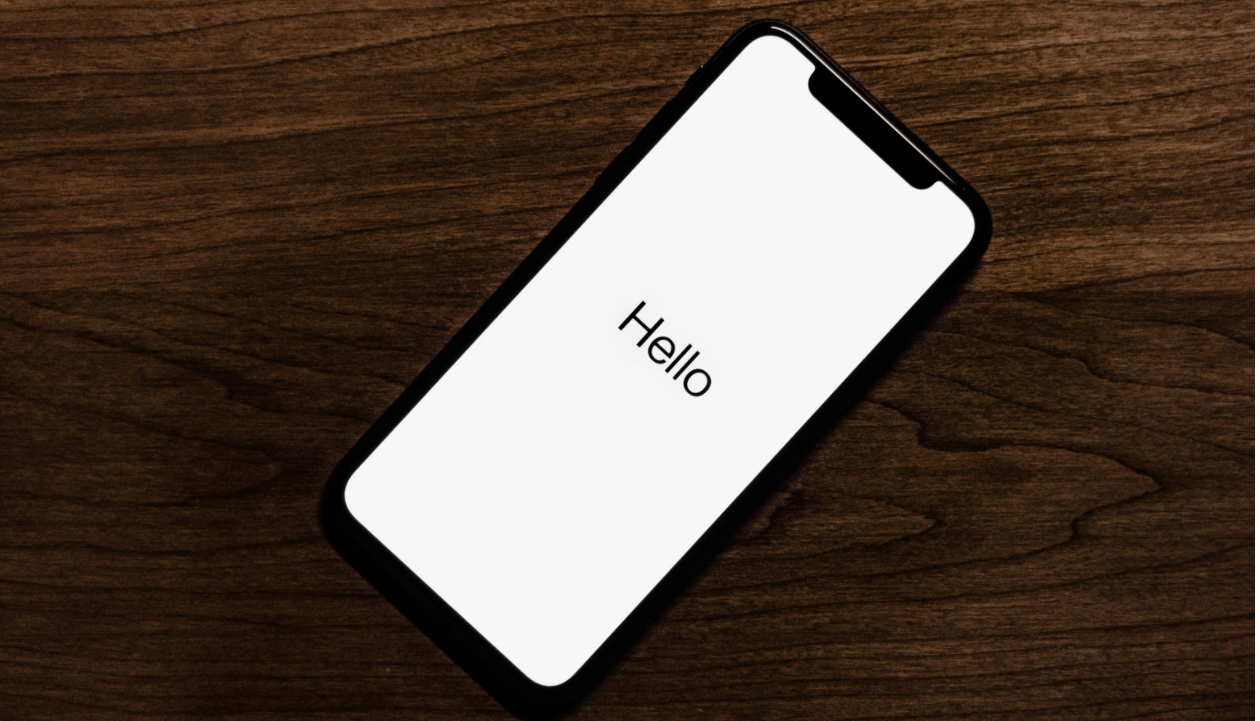
*PÄIVITETTY 8.3.2024*
Lue lisää:




